Win11释放7G预留空间指南:轻松增加可用存储容量
- 问答
- 2025-10-28 20:54:27
- 67
根据微软官方文档和多个科技网站(如How-To Geek、Windows Central)的介绍,Windows 11(以及Windows 10版本1903以后)有一项名为“预留存储”的功能,这个功能会在你的C盘预先划出大约7GB的空间,专门用于确保Windows更新、临时文件和缓存能够顺利运行,避免更新失败或系统问题。
什么是预留存储? 简单说,就是系统自己藏起来7个G的空间以防万一,对于硬盘空间非常紧张的用户,这7GB可能很宝贵,可以释放出来应急。
重要提醒: 微软不建议普通用户关闭此功能,因为一旦关闭,未来进行大型Windows更新时,可能会因为空间不足而失败,导致错误,请谨慎操作,最好在确保C盘有足够剩余空间(例如超过20GB)的情况下再进行。
释放步骤:
-
使用Windows终端(管理员):
- 在任务栏的搜索框里输入“cmd”或“Windows终端”。
- 在搜索结果中,右键点击“Windows终端”或“命令提示符”,选择“以管理员身份运行”。
-
输入关闭命令:
- 在打开的黑色窗口(可能是PowerShell或命令提示符)中,直接输入以下命令:
DISM.exe /Online /Set-ReservedStorageState /State:Disabled - 然后按回车键执行。
- 在打开的黑色窗口(可能是PowerShell或命令提示符)中,直接输入以下命令:
-
等待完成:
系统会开始处理命令,通常几秒钟就能完成,当看到“操作成功完成”的提示时,就表示预留存储功能已经被关闭了。
-
检查结果:
你可以打开“设置” > “系统” > “存储”,查看C盘的已使用空间,会发现突然多出了大约7GB的可用空间。
如何重新开启? 如果你之后想重新开启这个功能,以防更新出问题,只需重复第一步,然后在管理员窗口中输入以下命令并回车即可:
DISM.exe /Online /Set-ReservedStorageState /State:Enabled这个方法能快速释放出约7GB空间,但会牺牲系统更新的稳定性,请根据你自己的硬盘空间情况和需求来决定是否操作,如果C盘空间长期不足,清理垃圾文件或转移大文件到其他盘可能是更安全的长久之道。
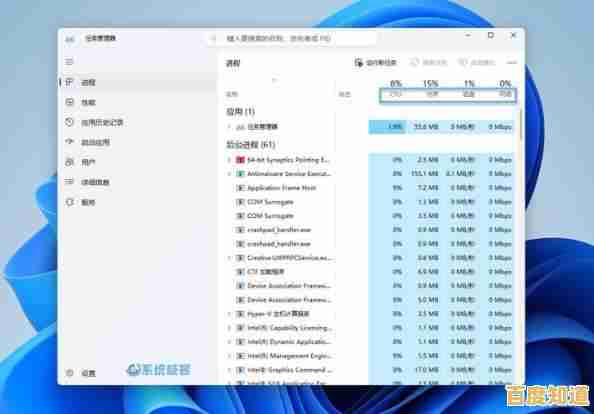
本文由步映冬于2025-10-28发表在笙亿网络策划,如有疑问,请联系我们。
本文链接:http://pro.xlisi.cn/wenda/65504.html









